Neste artigo você vai aprender como criar tarefas agendadas dentro do painel plesk 12.5.
01| Criando uma tarefa agendada
- Acesse seu painel plesk com login e senha, você será redirecionado para a tela inicial;
- No menu localizado ao lado esquerdo clique em Domínios;
- Identifique o seu domínio e clique sobre ele. No exemplo utilizaremos meudominio.com.br.
- No painel de administração do domínio, identifique no canto superior direito o tópico Tarefas agendadas e clique sobre ele.
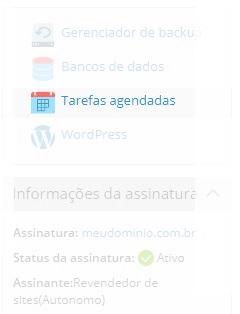
- Clique no botão Adicionar tarefa.
02| Agendando a tarefa
- Iremos agendar á execução de um arquivo chamado “cron.php” que está localizado na URL à ser chamada: ” http://meudominio/testecron/cron.php “.
- Como vamos chamar uma URL para executar o arquivo ” cron.php “, o tipo de tarefa utilizado será ” Obter uma URL”, basta colocar a URL desejada;
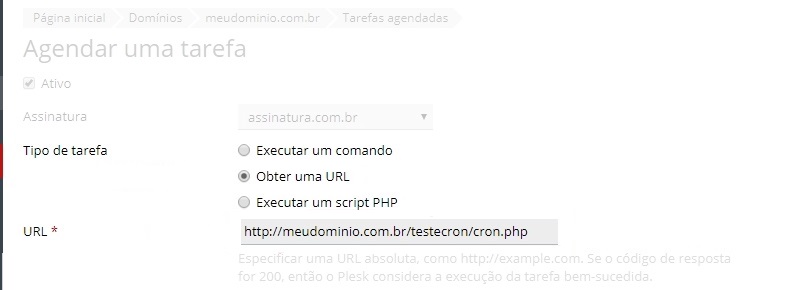
- O tempo de execução da tarefa poderá ser programado para executar por hora, dia, semana, mês, ano ou modo personalizado, vamos utilizar o estilo personalizado, usando *(asterisco) nos campos, que quer dizer para rodar todos os minutos de todas as horas do dia, por exemplo:
- Minuto *
Hora *
Dia do mês *
Mês *
Dia da semana *
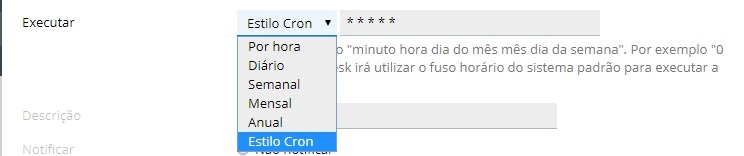
- Você pode colocar uma notificação via e-mail a cada momento em que uma tarefa for executada, notificar apenas erro ou não notificar. Basta selecionar uma das opções.
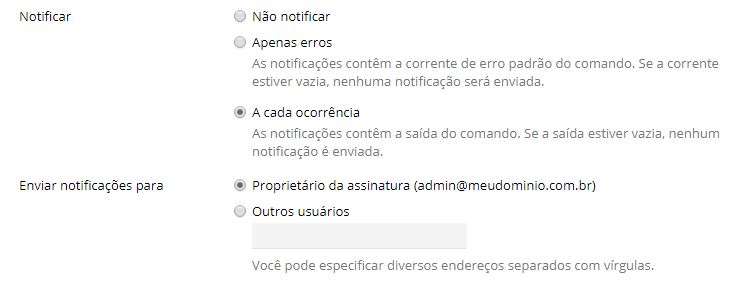
- Após realizar as configurações clique no botão Executar agora.
- No canto inferior direito irá aparecer uma mensagem dizendo que a tarefa foi executada com sucesso.
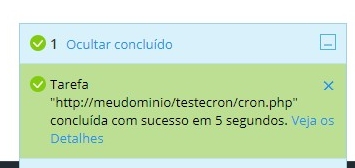
- Clique no botão Ok, para confirmar e salvar a tarefa.
- Você será notificado que a tarefa foi executada com êxito.
03| Verificando o comando que foi executado.
- O arquivo ” cron.php ” foi criado com a finalidade de criar um arquivo txt dentro da pasta “testecron” chamado Ecron-teste.txt. Tarefa executada com sucesso.

04| Para Plesk Windows.
- Para ambientes Windows seguir passo 1 e 2, alterando a sintaxe abaixo:

Aproveite e conheça outros produtos da Locaweb, como o Revenda cPanel, clique aqui e saiba mais!
